1 前言
如何安装就不一一赘述了 很简单。
打开终端,输入
conda -V
查看版本号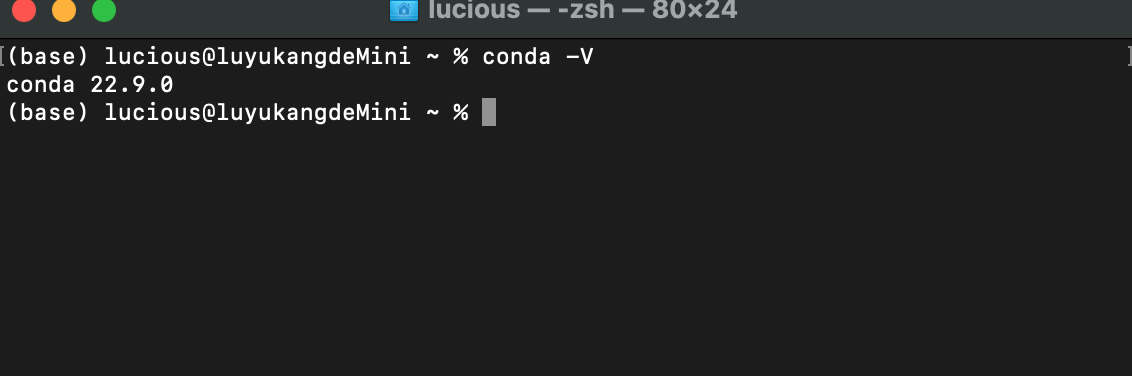
能正常显示那就是安装成功
2升级anaconda
conda update conda3 创建新环境
conda create --name <env_name> <package_names>① 如果要安装指定的版本号,则只需要在包名后面以 = 和版本号的形式执行。如: conda create --name python2 python=2.7 ,即创建一个名为“python2”的环境,环境中安装版本为2.7的python。
② 如果要在新创建的环境中创建多个包,则直接在 <package_names> 后以空格隔开,添加多个包名即可。如: conda create -n python3 python=3.5 numpy pandas ,即创建一个名为“python3”的环境,环境中安装版本为3.5的python,同时也安装了numpy和pandas。
注意
▫ <env_name> 即创建的环境名。建议以英文命名,且不加空格,名称两边不加尖括号“<>”。
▫ <package_names> 即安装在环境中的包名。名称两边不加尖括号“<>”。
例如
conda create --name python3 python=3.9
创建一个python3的环境 安装的版本是3.94切换环境
conda info --envs 输入以上命令来显示当前的环境

可以看到 我们之前又一个base 的基础环境,而我又创建了一个python3的新环境
带*的表示我当前所在的环境
输入以下语句切换环境
source activate python3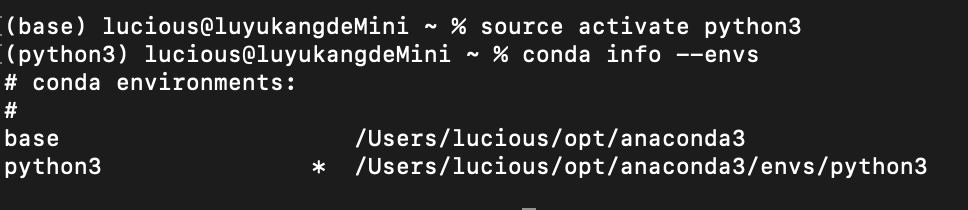
切换后可以看到我们的*移到下面去了
输入conda deactivate 可以回到base
5 删除环境
conda remove -n xxx --all(删除叫xxx的虚拟环境)





















 2856
2856











 被折叠的 条评论
为什么被折叠?
被折叠的 条评论
为什么被折叠?








